“Опера” – багатофункціональна програма для роботи з веб-сторінками. Вона підтримує багато корисних доповнень, які здатні значно збільшити можливості браузера. Після завантаження немає необхідності встановлювати доповнення або настроювати “Оперу”. Стандартно тут є все для зручного серфінгу, використання web-сервісів і додатків. Однак, щоб створити більш комфортні умови для роботи, можна погратися з настройками.
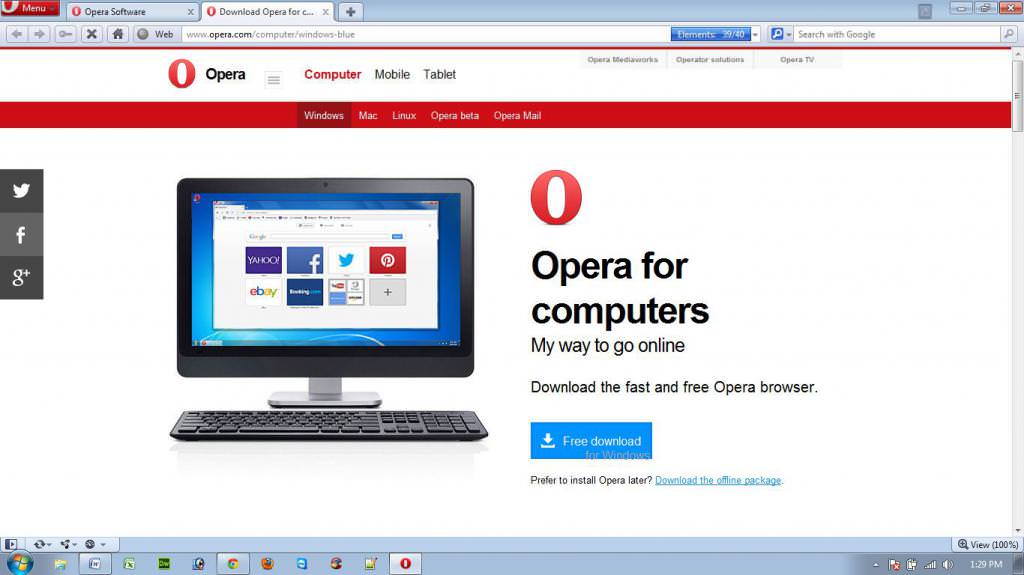
Базова настройка “Опери”
Для початку потрібно налаштувати основні параметри браузера. Перше, з чим стикається користувач домашня сторінка. Тут можна задати наступне:
- вказати сторінку сайту, яка буде з’являтися при кожному новому сеансі;
- продовжити з місця роз’єднання;
- показати стартову сторінку — тут розташовуються елементи для швидкого переходу в пошуковик, а під ним знаходяться логотипи часто відвідуваних сайтів.
Тут настроюється блокування спливаючих вікон, зазначаються мовні уподобання інтерфейсу “Опери”.








